cPanel a ses pages d'erreur par défaut. Avoir des pages d'erreur personnalisées aura également un impact sur l'expérience utilisateur. Chaque site Web d'entreprise est susceptible d'avoir sa configuration de page d'erreur personnalisée pour améliorer l'expérience utilisateur personnalisée. Exemple :Le visiteur atterrira sur le par défaut de cPanel Page d'erreur 404 si votre visiteur rencontre l'URL introuvable . Dans cet article, nous allons modifier l'un des codes de page d'erreur avec une page d'erreur personnalisée, le processus que vous pouvez appliquer pour tous les codes d'erreur. Commençons !
1. Connectez-vous à cPanel en utilisant Nom d'utilisateur &Mot de passe . c'est à dire; (https://votredomaine.com:2083 ou https://votredomaine.com/cpanel)
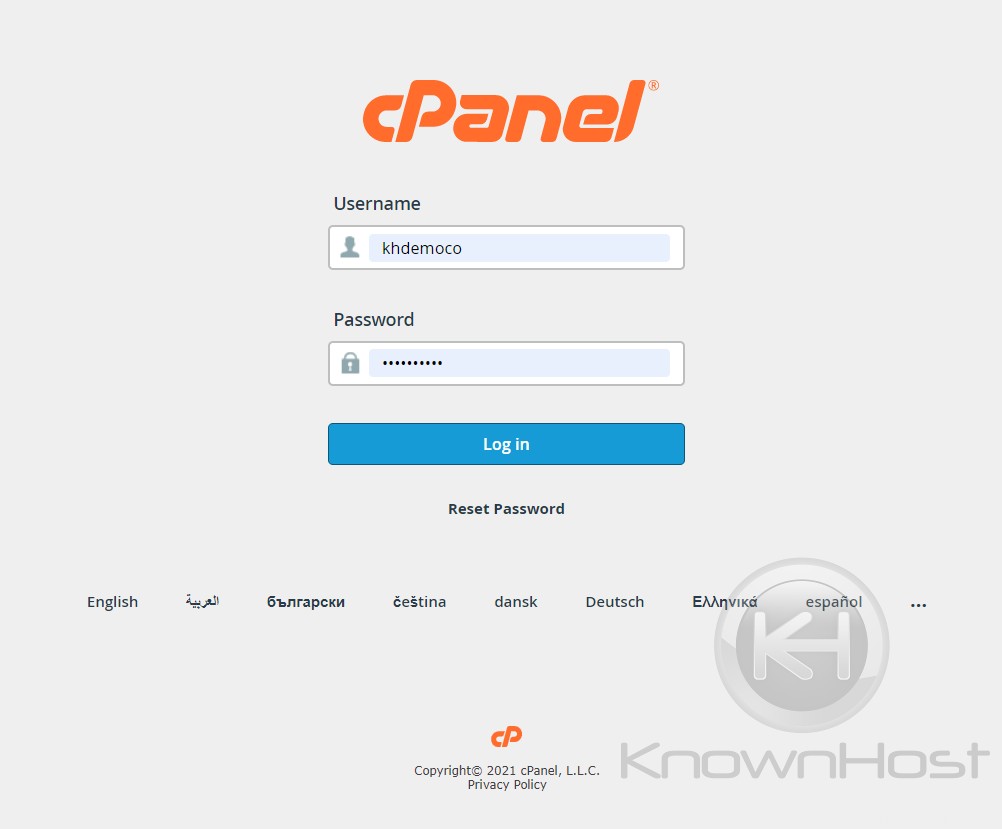
2. Accédez à AVANCÉ → Pages d'erreur .
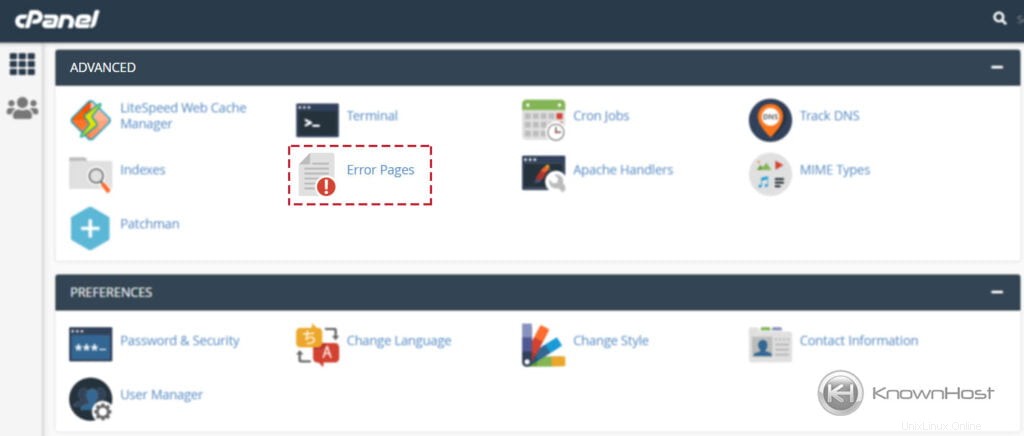
3. Tout d'abord, sélectionnez le domaine pour lequel vous souhaitez configurer des pages d'erreur personnalisées dans la liste déroulante.
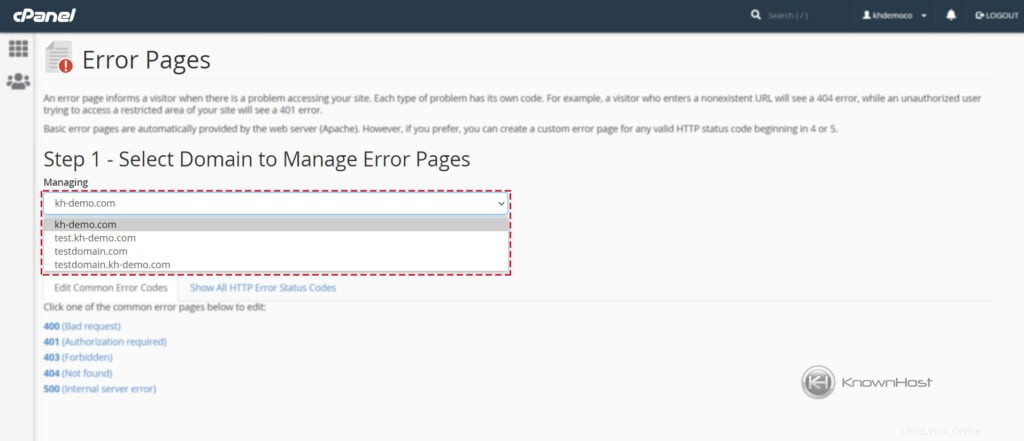
4. Maintenant, vous pouvez trouver deux options,
Modifier les codes d'erreur courants :Vous pouvez trouver tous les codes d'erreur auxquels vous êtes le plus susceptible de faire face (400, 401, 403, 404, 500) .
Afficher tous les codes d'état d'erreur HTTP :Il inclut toutes les erreurs disponibles (405, 406, 408, 505, 506, 507, 510, etc) .
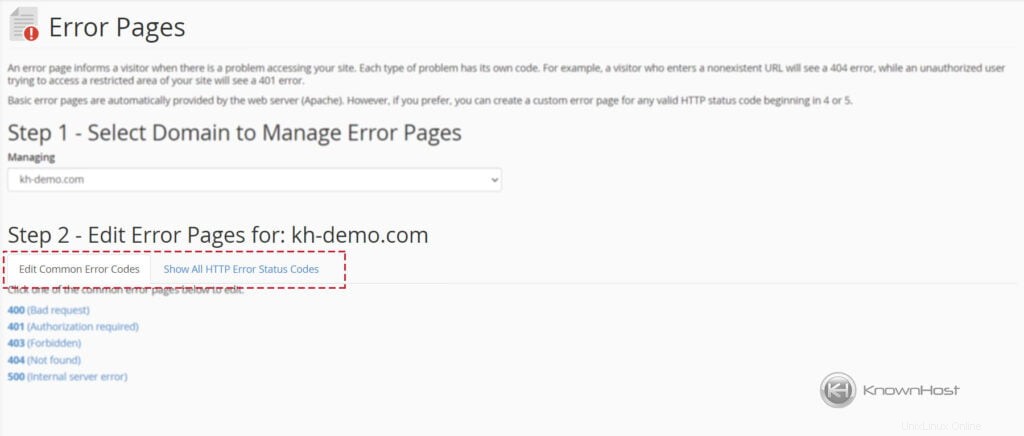
5. Pour cet exemple, nous utiliserons "Modifier les codes d'erreur courants “. Sélectionnez maintenant l'un des codes d'erreur (404).
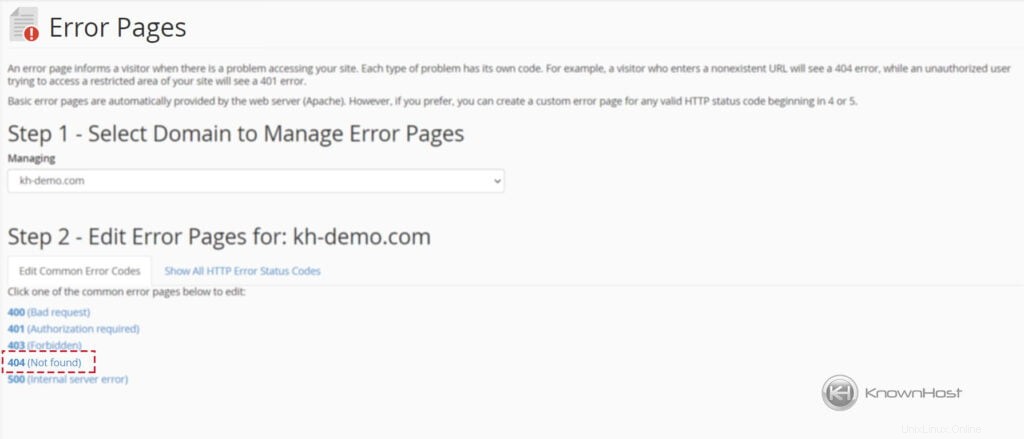
6. Maintenant, dans l'éditeur HTML, collez votre code de page d'erreur personnalisé.
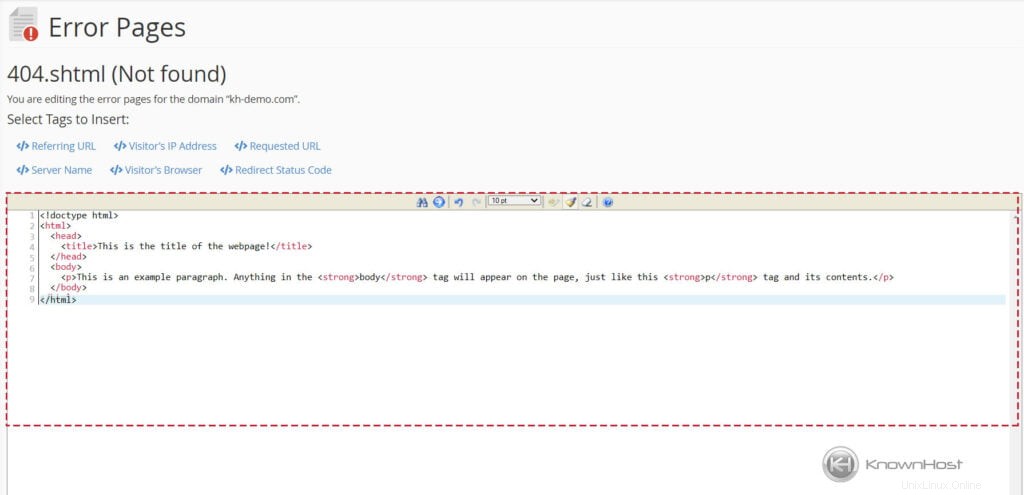
7. Pour enregistrer les modifications → Cliquez sur « Enregistrer ".
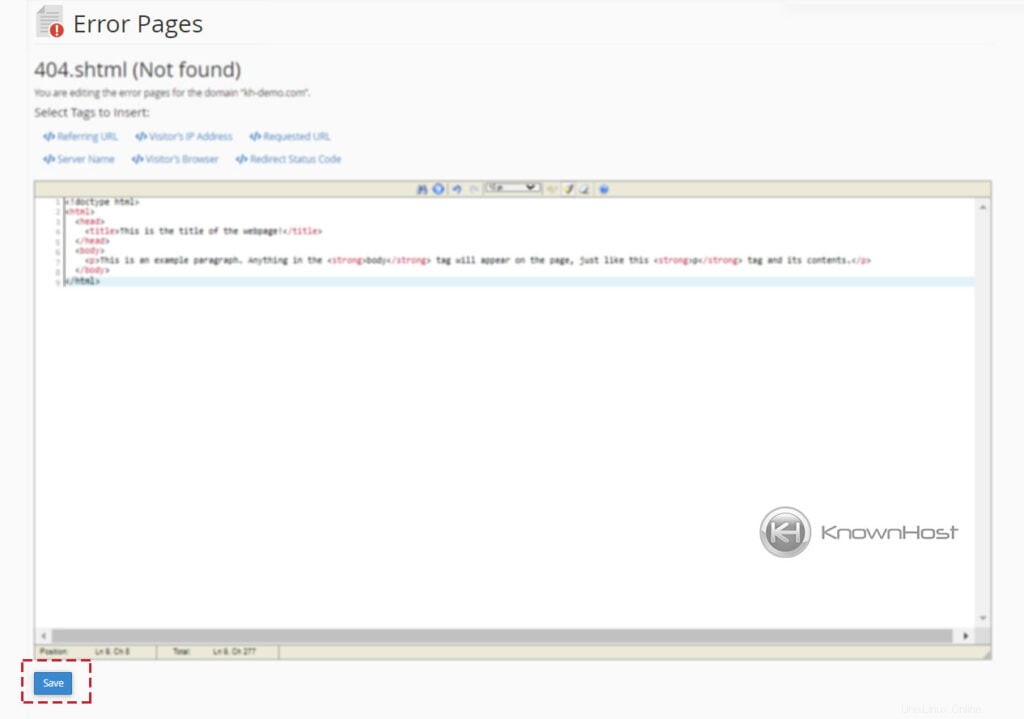
Conclusion
Maintenant que nous avons expliqué comment configurer une page d'erreur personnalisée avec des instructions étape par étape. Vous devriez pouvoir créer votre propre page d'erreur à l'aide de la fonctionnalité de page d'erreur de cPanel. Nous espérons que notre guide "Comment créer des pages d'erreur personnalisées dans cPanel" vous a été instructif pour en faire un processus indolore.